MacOS Terminal tətbiqi komanda xətti səviyyəsində - ilk fərdi kompüterlərlə eyni səviyyədə işləmək üçün hazırlanmışdır. "Terminal" dakı disk qovluqları arasında qüsursuz bir şəkildə necə gedəcəyinizi öyrənmək üçün müəyyən bir bacarıq qazanmalısınız.
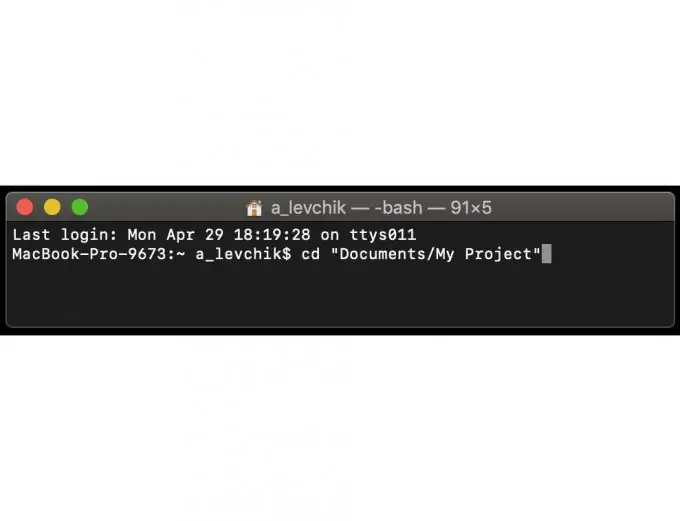
Rəmzlər
- Qalın və dördbucaqlı mötərizədə olan bir xarakter [V] - simvolik bir düyməyə basmaq (bu vəziyyətdə V hərfi).
- Kurslu mötərizəyə əlavə edilmiş kursivlə sətir [Enter] - Mac klaviaturasında xüsusi düyməni basmaq.
- Qarşıdakı kvadrat mötərizələr arasındakı vergül işarəsi [V], [Enter] yalnız bir hərəkət ardıcıllığıdır: əvvəl V düyməsini, sonra Enter düyməsini basın.
- Qarşıdakı kvadrat mötərizələr arasındakı artı işarəsi [cmd] + [V] bu düymə birləşməsinin eyni vaxtda basılması lazım olduğunu göstərir.
- Daxil olan mətn, şərtlərinizə görə onsuz da fərqli bir mətn olması lazım olduğunu göstərir.
- Sətrin başlanğıcındakı $ işarəsi standart olaraq bir təklif olaraq qəbul edilir (bir komut satırı "istemi" nin nə olduğunu anlamalısınız) və onu daxil etməyinizə ehtiyac yoxdur!
Terminal tətbiqi haqqında
Terminaldakı qovluqlar arasında necə gedəcəyiniz barədə bir sualınız varsa, çox güman ki, əvvəllər Terminal ilə işləməmisiniz.
Terminal macOS ilə daha dərin bir iş səviyyəsidir - onda qrafik interfeysin edə bilməyəcəyi bir çox şeyi edə bilərsiniz. Bunun səbəbləri fərqlidir: həm tarixi, həm də qrafik interfeysi nadir hallarda yerinə yetirilən hərəkətlərlə yükləmək ehtiyacının olmaması.
Terminalı açmağın bir çox yolu var. Ən etibarlı: Açıq "Finder", solda "Favoriler" də "Applications" açın, içərisində "Utilities" qovluğunu tapın və onsuz da içində - "Terminal".
Eyni zamanda, qovluqlar arasında keçid etmək, macOS fayl sisteminin qrafik interfeysi ilə işləyərkən ən çox istifadə olunan bir texnikadır. Bu məqsədlər üçün minimalist Terminaldan istifadəyə nə səbəb ola bilər?
Ümumiyyətlə, Terminalın özündən istifadə edərək bu xüsusi qovluqda bəzi xüsusi hərəkətlər etmək üçün Terminaldakı bir qovluğa keçid tələb olunur.
Çox güman ki, İnternetdə problemlərinizi həll etməyə kömək edən bir təlimat tapdınız və təlimatın icrası mərhələlərindən biri, məsələn, layihənizin qovluğuna keçmək təklifi idi.
Getməyin ən təhlükəsiz yolu
Dəvətnaməyə daxil olun:
$ [c], [d], [space] və Enter düyməsini basın.
Terminalla bağlı təcrübəniz yoxdursa, aşağıda hərəkətlərinizin düzgünlüyünə zəmanət verən bir alqoritm verilmişdir.
Əvvəlcə, Panoya Terminalda getməli olduğunuz qovluğa gedən xətt daxil olur.
Bunu etmək üçün Finder tətbiqində getməli olduğunuz qovluğun adı ilə bir pəncərə açın.
Siçanın sağ düyməsini basaraq bu qovluğun adını basın. Bu qovluqla əlaqəli kontekst menyusu görünəcəkdir.
İndi [alt] düyməsini basıb saxlayın - bəzi kontekst menyusu dəyişəcək, sonra "Yolu kopyalayın" maddəsini seçin. Burada bir tələ var: tam yol içəridə boşluqlar içində ola bilər ki, bu da Terminal əmr tərcüməçisinin ayrı-ayrı parametrlər arasında ayırıcı xarakteri alacaqdır. Buna görə, zəmanətli bir hərəkət üçün, nəticələnən yolun tırnak içərisinə salınması lazımdır.
İndi Terminal-ı açın, istemi yazın:
$ [c], [d], [boşluq], [″], [cmd] + [V], [″], [Enter]
Qovluqun adı bildirişdə görünməlidir - bu, düzgün qovluğa getdiyiniz deməkdir! (CD dəyişdirmək üçün qısadır)
Faydalı məsləhətlər
Qovluqdakı faylların siyahısına baxmaq üçün yazın:
$ [l], [s], [Enter]
Parametrlərdən istifadə edərək təqdim olunan məlumat növü dəyişdirilə bilər. Bütün seçimlərin daha ətraflı siyahısı üçün İnternetə baxın.
Kök (ən üst) qovluğuna getmək üçün yazın:
$ [c], [d], [space], [~], [Enter]
Ümumiyyətlə, keçid yolu "Finder" dən kopyalamaqla deyil, qonşu qovluqların quruluşu ilə yuxarı / aşağı ardıcıl keçid yolu ilə həyata keçirilir.
Daha yüksək səviyyəyə keçmək üçün:
$ [c], [d], [space], [.], [.], [Gir]
Dərhal iki səviyyəyə qalxın:
$ [c], [d], [space], [.], [.], [/], [.], [.], [Gir]
Buna görə, bu sxem ($ cd../..) mürəkkəb ola bilər.
Tezliklə yazılmış əmrləri tezliyə gətirmək üçün yuxarı / aşağı ox düymələrindən istifadə edin.
Və daha bir hiylə: uzun adlar yazmamaq üçün ardıcıllıqla qovluqdan qovluğa gedərək yolu əl ilə yazmağa qərar verdiyiniz zaman getmək istədiyiniz qovluğun adının ilk bir neçə simvolunu yazın və [düyməsinə basın Tab]. Belə bir qovluq adı bənzərsiz bir şəkildə təyin edilərsə, dəvətnamədə görünəcəkdir. Üstəlik, sonda / olmayan bir qovluq adından istifadə edilməsinə icazə verilsə də, "cd" əmrinin düzgün istifadəsi olan bir / olacaq. [Tab] düyməsinə basdıqdan sonra sətirə bir ad əlavə edilsə də, arxada / simvol olmadan bu, eyni yerdə başlayan bir neçə qovluq olduğu anlamına gəlir. [Tab] düyməsini yenidən basarsanız, bu dəsti təmin edən qovluqların siyahısı görünəcək və adı birmənalı şəkildə göstərmək üçün yazmağa davam etməlisiniz.
Sizi qarışdıra biləcək başqa bir məqam, standart qovluqların həqiqi adlarıdır: Sənədlər, Yüklənmələr və s. Əslində bu, rus dilindəki versiyanın əvəzidir. Və əsl adı sənədlər, yükləmələr və s. Diqqətli olun!
Və nəhayət, simvol halının macOS-dakı qovluq / fayl adında vacib olduğunu xatırlatmaq lazımdır!






